Unzip X: Ứng dụng nén, giải nén hơn 200 định dạng file miễn phí cho Windows 10
Các tính năng của Unzip X bao gồm giải nén, tạo và chuyển đổi nhiều tệp lưu trữ cùng một lúc, chỉnh sửa các tệp lưu trữ hiện có, tạo tệp lưu...
Các tính năng của Unzip X bao gồm giải nén, tạo và chuyển đổi nhiều tệp lưu trữ cùng một lúc, chỉnh sửa các tệp lưu trữ hiện có, tạo tệp lưu trữ tự giải nén (sfx), chia nhỏ tệp, mã hóa mạnh mẽ với xác thực hai yếu tố, trình quản lý mật khẩu được mã hóa, xóa an toàn, tìm tệp trùng lặp, tính toán băm, xuất định nghĩa tác vụ dưới dạng tập lệnh dòng lệnh.
Các tính năng nổi bật:
– Mở, duyệt, xem và giải nén các tập tin lưu trữ.
– Chức năng giải nén hỗ trợ các định dạng khác nhau: .rar, .zip, .7z, ISO, Bzip2, Gzip, TAR, XZ,…
– Tạo file nén dễ dàng với GUI giống như trình File explorer.
– Tạo file nén được bảo vệ bằng mật mã.
– Trình mở rar và chuyển đổi định dạng rar sang zip, nhiều định dạng khác nữa.
Unzip X là ứng dụng UWP dành cho Windows 10, dung lượng 68 MB. Bạn vào đây hay theo liên kết bên dưới để cài đặt.
Unzip X - ZipX,Rar,Bzip,7z,Tar,Tgz,Taz,Gz,Iso,Tbz,Xz,Udf (Free, Microsoft Store) →
Unzip X có giao diện khá giống File Explorer nhưng có hỗ trợ thêm tab giúp việc duyệt file để tạo, mở và giải nén nhanh hơn. Chế độ duyệt tab của Unzip X chưa kích hoạt sẵn, bạn bấm chuột phải vào thanh điều hướng cạnh trái > chọn Tab bar để hiển thị.

Từ hàng biểu tượng trong thanh ribbon, bạn sẽ nhìn thấy các tính năng chính của ứng dụng.
– Add: Bạn bấm vào nút này để thực hiện chọn và nén file. Trong cửa sổ mở ra, bạn kéo thả các file vào giao diện > chọn nơi lưu, định dạng đầu ra, tốc độ nén, đặt mật mã,…> bấm OK.

Hoặc bạn chọn file trong giao diện ứng dụng (kết hợp phím Ctrl để chọn nhiều file) > bấm chuột phải > chọn Add và thực hiện như trên. Khi thực hiện nén, bạn có lên thời gian nén tự động tại thẻ Schedule.
– Convert: Bạn bấm vào để chuyển đổi file thuộc đính dạng nén nào đó sang định dạng nén khác mà Unzip X hỗ trợ. Bạn cũng có thể bấm chuột phải lên file > chọn Convert.

– Extract: Bạn bấm vào để thực hiện giải nén hàng loạt các tập tin. Hoặc bấm chuột phải lên file > chọn Extract, hay các tùy chọn giải nén khác ở bên dưới trong trình đơn.
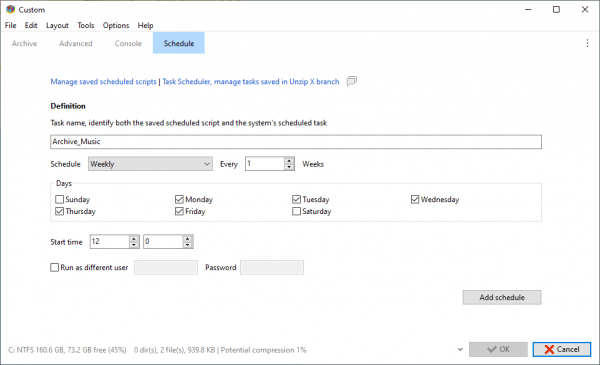
– Test: Có nhiều tính năng trong đó có Checksum/hash files kiểm tra tính toàn vẹn của file, Repair archive giúp sửa lỗi file nén RAR, ARC,…

– Secure delete: Bạn có thể tìm file trùng lặp, lấy đường dẫn, xóa file vĩnh viễn, đánh dấu, tìm kiếm file trên web,…

Trong trình đơn chuột phải của ứng dụng có một số tùy chọn thú vị như Image manager cho phép bạn chỉnh sửa (cắt, nén, chuyển đổi,…) hình ảnh, mở tập tin thuộc một số định dạng trong Notepad, Chrome, WordPad,… đặt mật mã bảo vệ cho tập tin (Enter password/keyfile).
Unzip X: Ứng dụng nén, giải nén hơn 200 định dạng file miễn phí cho Windows 10


